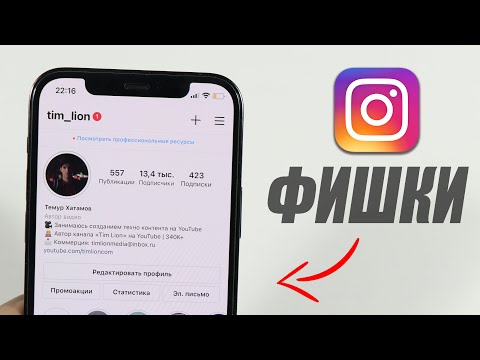Из этой статьи вы узнаете, как отслеживать посещения профиля в Instagram, переключившись на бизнес-аккаунт или аккаунт автора. Поскольку только бизнес-аккаунты могут видеть эту статистику, вам нужно сначала переключиться на бизнес-профиль или профиль автора. К счастью, для этого вам не нужен бизнес, но учтите, что ваш профиль станет общедоступным, когда вы переключитесь. Вам также понадобится страница Facebook для вашего бизнеса, если вы хотите получить доступ ко всей доступной статистике. После того, как вы переключитесь на бизнес-аккаунт или аккаунт автора, вы начнете видеть количество посещений профиля за последние 7 дней вверху своего профиля.
Шаги

Шаг 1. Откройте Instagram
Значок приложения представляет собой камеру внутри квадрата с градиентом от желтого к фиолетовому. Вы можете найти его на главном экране, в панели приложений или с помощью поиска.

Шаг 2. Коснитесь значка своей учетной записи
Вы увидите это в правом нижнем углу экрана на мобильных устройствах. Страница вашего профиля загрузится.

Шаг 3. Нажмите ☰
Вы увидите это в правом верхнем углу экрана.

Шаг 4. Нажмите «Настройки»
Вы увидите это внизу меню.

Шаг 5. Нажмите «Учетная запись»
Это над «Справкой» и под «Платежами».

Шаг 6. Нажмите «Переключиться на бизнес-аккаунт»
Вы могли бы увидеть Перейти на профессиональный аккаунт вместо.

Шаг 7. Нажмите "Создатель". или Бизнес (по желанию).
Если бы у вас была возможность Перейти на профессиональный аккаунт на предыдущем шаге вы получите эту опцию. Но если бы у вас была ссылка, в которой говорилось Перейти на бизнес-аккаунт, вы этого не увидите.
- Какой вариант вы выберете, зависит от вас, в зависимости от того, какой тип учетной записи лучше всего подходит для ваших нужд. Бизнес-аккаунт больше подходит для розничных торговцев, местных предприятий, брендов, организаций и поставщиков услуг. Учетная запись создателя больше подходит для общественных деятелей, производителей контента, художников и влиятельных лиц.
- После того, как вы нажмете Создатель или Бизнес, вам нужно нажать Следующий продолжить.

Шаг 8. Создайте свою бизнес-учетную запись или учетную запись создателя
Вам нужно будет добавить информацию, например, какие услуги вы предоставляете, к какой категории они относятся и ваш рабочий адрес электронной почты.

Шаг 9. Нажмите Сделать профиль общедоступным
Ваш профиль должен быть общедоступным, чтобы быть корпоративной учетной записью или учетной записью автора.

Шаг 10. Нажмите «Выбрать страницу»
Вы захотите подключить страницу Facebook, чтобы получить доступ ко всем доступным инструментам.
- Появится список всех ваших страниц Facebook. Если вы хотите создать страницу Facebook, коснитесь Создать новую страницу в Facebook. Следуйте инструкциям на экране, чтобы создать новую страницу Facebook.
- Нажмите Следующий продолжить.

Шаг 11. Просмотрите свою контактную информацию
Вы увидите в списке свой номер телефона и адрес электронной почты. При необходимости отредактируйте их.
Нажмите Следующий продолжить.

Шаг 12. Выберите параметры отображения вашего профиля
Нажав на «Отображать ярлык категории» и «Отображать контактную информацию», вы можете выбрать, хотите ли вы, чтобы они отображались на странице вашего профиля. Предварительный просмотр страницы вашего профиля появится ниже.
- Нажмите Выполнено продолжить. Вы будете перенаправлены на главную страницу со всплывающим окном, сообщающим, что ваша бизнес-учетная запись или учетная запись создателя готова.
- Вы начнете видеть, сколько посещений вашего профиля вы посетили за последние 7 дней, вверху своего профиля.